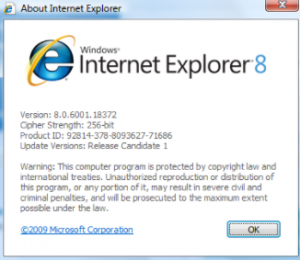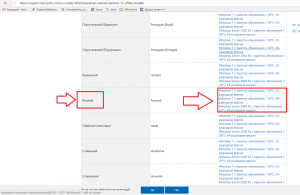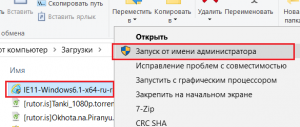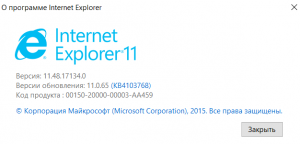не обновляется IE9 до 11 версии
Ответы (1)
Восстановление отсутствующих или поврежденных системных файлов с помощью средства проверки системных файлов
В данной статье описывается использование средства проверки системных файлов (SFC.exe) для устранения неполадок, связанных с отсутствием или повреждением системных файлов в Windows 8.1, Windows 8, Windows Vista или Windows 7.
Если файл защиты ресурсов Windows (WRP) отсутствует или поврежден, Windows может работать некорректно. Например могут не работать некоторые функции Windows, или Windows может аварийно завершить работу. Средство проверки системных файлов (SFC.exe) ищет отсутствующие или поврежденные системные файлы и восстанавливает их.
(пошаговая инструкция, со скриншотами, в ссылке)
Устранение ошибок Windows с помощью DISM или средства проверки готовности системы к обновлению
Устранение неполадок неудачной установки Internet Explorer 11
или более поздней версии.
Имейте в виду, что Internet Explorer 11 входит в состав Windows Server 2012 R2 и Windows 8.1. Таким образом нет необходимости устанавливать Internet Explorer 11 в этих операционных системах.
Дополнительные сведения о требованиях к минимальной операционной системы Internet Explorer 11 приведены системные требования для Internet Explorer 11
Internet Explorer 11 пытается автоматически установить необходимое программное обеспечение и компоненты. В случае ошибки установки этих компонентов, установка Internet Explorer прерывается. В этом случае необходимо установить необходимое программное обеспечение вручную перед установкой Internet Explorer 11.
Чтобы получить необходимые обновления для Internet Explorer 11 для Windows 7.
Кроме того вы можете просматривать файл IE11_main.log в папке Windows (например, C:\Windows), чтобы узнать, какие необходимые обновления установлен неправильно.
Internet Explorer 11 для Windows 7 не может автоматически установить необходимые компоненты, если в настоящий момент устанавливаются обновления или ожидается перезагрузка системы.
Чтобы проверить наличие ожидается перезагрузка или обновление текущей установки Windows 7, выполните следующие действия:
- Откройте панель управления.
- Выберите пункт Система и безопасность.
- Щелкните Центр обновления Windows.
Если есть текущие дела, сделайте их, прежде чем пытаться установить Internet Explorer 11 для Windows 7 нужным образом:
- Если выполняется установка обновления позвольте завершить установку.
- Если установлены все обновления, но ожидается перезагрузка системы, перезагрузите компьютер.
Необходимо использовать правильный установщик для используемой версии операционной системы.
Чтобы определить, 32-разрядную или 64-разрядной системе.
Затем загрузите правильное установщика Internet Explorer 11 для вашей версии системы. Чтобы сделать это, перейдите к загрузить Internet Explorer 11
, а затем найдите файл загрузки для систем 32-разрядной или 64-разрядных систем, соответствующие.
Примечание Также убедитесь, что бы выбрать подходящий установщик для активного языка.
11 Internet Explorer в процессе установки может появиться ошибка 9C 59.
Чтобы устранить эту проблему, может удалить Internet Explorer 9, перезагрузите компьютер и затем установить Internet Explorer 11.
- Нажмите кнопку Пуск , введите в поле поиска программы и компоненты и нажмите кнопку Просмотр установленных обновлений в области слева.
- В разделе Удаление обновленияперейдите к разделу Microsoft Windows .
- Щелкните правой кнопкой мыши Windows Internet Explorer 9, щелкните Удалитьи в появившемся окне нажмите кнопку Да.
- Нажмите кнопку Перезагрузить сейчас для завершения процесса удаления Internet Explorer 9.
После перезагрузки компьютера попытайтесь установить Internet Explorer 11.
Обновление Internet explorer 8 до 11 версии в Windows 7
В последних редакциях Windows 7 встроенный браузер Internet explorer уже обновлен до 11 версии. Если у вас он все еще имеет 8 версию, значит ваша операционная система давно не обновлялась.
Версия internet explorer до обновления
Благо этот вопрос Microsoft продумала и выпустила специальное автономное обновление для его решения.
Как правильно обновить Internet explorer до 11 версии через официальный сайт Microsoft мы расскажем в данной статье.
Порядок обновления
Для начала вам нужно перейти по ссылке ниже на официальную страницу скачивания обновления для Internet explorer.
На открывшейся странице нужно выбрать язык в левой колонке (русский присутствует) и также разрядность вашей Windows 7 (x64 или x32).
Скачивание установщика обновления до Internet explorer 11
Нажав на ссылку в правой колонке с требуемой версией установщика, вы запустите его скачивание.
Как только файл обновления будет скачан вам нужно запустить его от имени администратора.
Запуск обновления до IE11
Начнется автоматическая установка обновления, во время которой компьютер несколько раз будет перезагружен. Вам при этом делать ничего не нужно. Просто ждите ее окончания.
Обновление до Internet explorer 11 в Windows 7
По итогу последней перезагрузки отобразится рабочий стол с уведомлением об успешном обновлении. Теперь можете запускать internet explorer, проверив его версию в настройках. Она должна быть 11-я.
Версия internet explorer после обновления
Вывод
Как видите Microsoft позаботилась о своих пользователях, максимально упростив процесс обновления internet explorer 8 до 11 версии в операционной системе windows 7.
Обязательные обновления для Internet Explorer 11
В этой статье представлен список обязательных обновлений и необязательных обновлений для Internet Explorer 11.
Исходная версия продукта: Internet Explorer 11
Исходный номер статьи базы знаний: 2847882
Аннотация
При установке Internet Explorer 11 для Windows 7 программа установки пытается автоматически установить некоторые обязательные компоненты. При сбое в процессе установки Internet Explorer прерывает процесс установки.
В этом случае необходимо вручную установить необходимое программное обеспечение, прежде чем устанавливать Internet Explorer 11 для Windows 7.
Для этого воспользуйтесь ссылками из списка обязательных обновлений для Internet Explorer 11 , чтобы получить отдельные компоненты обновления.
Убедитесь, что установка других обновлений завершена.
Internet Explorer 11 для Windows 7 не может автоматически устанавливать необходимые компоненты, если выполняется установка обновления или ожидается перезагрузка системы.
Чтобы проверить, есть ли в Windows 7 текущую установку обновления или ожидается перезапуск, откройте панель управления, выберите элемент система и безопасность, а затем щелкните элемент Windows Update. Затем выполните следующие действия:
- Если выполняется установка обновления, прежде чем устанавливать Internet Explorer 11 для Windows 7, дождитесь завершения установки.
- Если все обновления установлены, но ожидается перезагрузка системы, перезапустите компьютер, прежде чем пытаться установить Internet Explorer 11 для Windows 7.
Список обязательных обновлений для Internet Explorer 11
В следующей таблице перечислены необходимые обновления для Internet Explorer 11 в Windows 7 с пакетом обновления 1 (SP1) или Windows Server 2008 R2 с пакетом обновления 1 (SP1). Для установки Internet Explorer 11 в Windows 7 с пакетом обновления 1 (SP1) и Windows Server 2008 R2 с пакетом обновления 1 (SP1) необходимо установить следующие обновления.
Чтобы скачать обновления, щелкните ссылку на соответствующий файл в зависимости от того, какая версия операционной системы установлена на 32 64 или более бит. Для получения дополнительных сведений об определенных обновлениях перейдите к статьям базы знаний Майкрософт.
| Номер статьи базы знаний | Ссылка для скачивания | Название | Описание |
|---|---|---|---|
| 2729094 | Загрузка пакета x86 для 32 разрядной версии Windows |
Загрузка пакета x64 для 64-разрядной версии Windows
Загрузка пакета x64 для 64-разрядной версии Windows
Загрузка пакета x64 для 64-разрядной версии Windows
> [!NOTE]> если это обновление удалено, Internet Explorer 10 также будет удален автоматически.
Загрузка пакета x64 для 64-разрядной версии Windows
Загрузка пакета x64 для 64-разрядной версии Windows
Список необязательных обновлений для Internet Explorer 11
Для установки Internet Explorer 11 не требуется следующее обновление. Тем не менее, при установке этих обновлений будет удобнее работать.